Cómo desactivar las teclas de acceso rápido multimedia en Windows 11
Miscelánea / / April 04, 2023
A menudo, mientras se reproducen videos en Windows 11, los controles de reproducción aparecen en la barra de volumen al aumentar o disminuir el volumen usando atajos de teclado. Si bien estas funciones ayudan a controlar las funciones de reproducción, especialmente cuando se usan otras aplicaciones, terminan convirtiéndose en una molestia cuando se usan varias aplicaciones de reproducción simultáneamente. Entonces, aquí hay una guía paso a paso sobre cómo desactivar las teclas de acceso rápido de medios en Windows 11.

A la mayoría de los navegadores les gusta el Google Chrome basado en cromo, Microsoft Edge, Opera, e incluso Mozilla Firefox, tienen sus teclas de acceso rápido multimedia habilitadas de forma predeterminada. Gracias a las últimas actualizaciones del navegador, que promueven la accesibilidad del usuario y brindan más control sobre las funciones del navegador, ahora es posible deshabilitar manualmente estas teclas de acceso rápido de medios.
Entonces, echemos un vistazo a cómo deshabilitar las teclas de acceso rápido de medios en los navegadores Google Chrome, Microsoft Edge, Mozilla Firefox y Opera que funcionan en PC y portátiles con Windows 11.
Nota: Antes de seguir los pasos, asegúrese de que está ejecutando el cromo actualizado, Borde, Firefox, Opera o cualquier otro navegador.
Paso 1: Haga clic en el icono Buscar en la barra de tareas y escriba Cromo.
Paso 2: Haga clic en la aplicación Chrome de los resultados para iniciarla.

Paso 3: En la barra de búsqueda, escriba cromo: // banderas y presiona enter.

Etapa 4: Ahora, en la barra de banderas de búsqueda, escriba Manejo de claves de medios de hardware.

Paso 5: Haga clic en el menú desplegable y seleccione Deshabilitado.

Paso 6: Ahora, haga clic en Relanzar en la esquina inferior derecha.

Una vez que el navegador se reinicia, ¡ya está todo listo!
Paso 1: En su PC, haga clic en el icono Buscar y escriba Borde.
Paso 2: Haga clic en la aplicación Edge de los resultados para abrir el navegador.

Paso 3: En la barra de búsqueda del navegador, escriba borde://banderas y presiona enter.

Etapa 4: Ahora, en la barra de banderas de búsqueda, escriba Manejo de claves de medios de hardware.

Paso 5: Haga clic en el menú desplegable y cámbielo de Predeterminado a Deshabilitado.

Paso 6: Haga clic en Reiniciar en la esquina inferior derecha.

Después de que el navegador se reinicie, deshabilitará las teclas de acceso rápido de medios.
Paso 1: Vaya al icono de búsqueda y escriba Firefox.
Paso 2: Ahora, haga clic en la aplicación Firefox de los resultados.

Paso 3: En la barra de búsqueda de Firefox, escribe acerca de: configuración y presiona enter.

Etapa 4: Aquí, haga clic en 'Aceptar el riesgo y continuar'.

Paso 5: En la barra de banderas de búsqueda, escriba media.hardwaremediakeys.enabled y presiona enter.

Paso 6: Haga clic en el interruptor de la derecha y cámbielo de verdadero a falso.

¡Cierra la ventana y ya está!
Paso 1: Abra el icono de búsqueda y escriba ÓperaNavegador.
Paso 2: Para iniciar, haga clic en la aplicación Opera de los resultados.

Paso 3: En la barra de búsqueda de Opera, escriba opera://banderasy presione Intro.
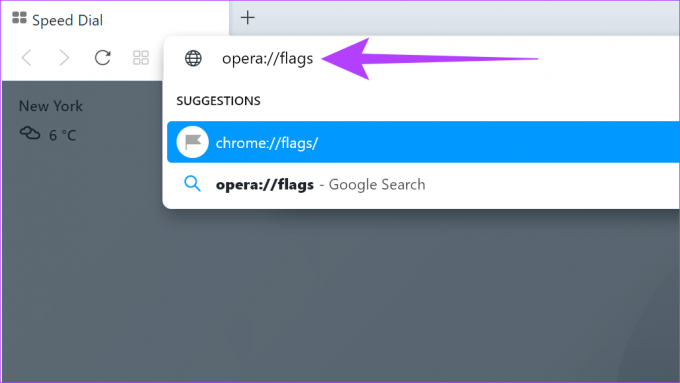
Etapa 4: Ahora, en la barra de banderas de búsqueda, escriba Manejo de claves de medios de hardwarey presione Intro.

Paso 5: Aquí, seleccione Desactivado en el menú desplegable junto a 'Gestión de claves de medios de hardware'.

Paso 6: En la parte inferior de la página, haga clic en Relanzar.

Una vez que el navegador se reinicia, ¡ya está todo listo!
Sí, las teclas de acceso rápido multimedia se pueden volver a activar. Simplemente siga los pasos anteriores y habilite las teclas de acceso rápido de medios nuevamente.
Sí, las teclas de acceso rápido multimedia también se conocen como teclas multimedia de hardware en algunos navegadores.
Sí, pero siempre se recomienda actualizar el navegador antes de comenzar debido a los constantes cambios en el menú de configuración. A veces, esto también puede terminar restableciendo la configuración predeterminada de las teclas de acceso rápido de medios si el navegador se actualiza más adelante.
Necesidad de más control de usuario en los navegadores
Si bien muchos navegadores introducen características experimentales para mejorar la velocidad, agregar funcionalidad y más, a veces ha agriado la experiencia de los usuarios. Una de esas características es la tecla de acceso directo multimedia. Si lo encontró intrusivo, este artículo debería haberlo ayudado a desactivar la tecla de acceso directo de medios en Windows. ¿Qué otra función del navegador te resultó intrusiva? Comparte en los comentarios abajo.
Última actualización el 18 de noviembre de 2022
El artículo anterior puede contener enlaces de afiliados que ayudan a respaldar a Guiding Tech. Sin embargo, no afecta nuestra integridad editorial. El contenido sigue siendo imparcial y auténtico.



